Group Policy İle Software Installation
Bildiğiniz gibi Group Policy öğeleri bir ev bilgisayarında olsun ya da herhangi bir domain ortamında olsun çoğu zaman hayat kurtarıcı olur. Software Installation da GPO’ların (bence) en güzel özelliklerinden birisidir. Bu işlem için Öncelikle bulunduğumuz network’te bir paylaşım açıyoruz ve yüklenmesini istediğimiz pakedi bu paylaşımın içine koyuyoruz.


Ben C partition’unda Software adlı bir paylaşım oluşturdum ardında Sharing ve NTFS kısımlarından da gerekli izinleri verdim.

Paylaşım hazırlandıktan sonra GPMC (Group Policy Management) Konsolunu açıyoruz.

Yukarıda görüldüğü gibi kurulumu nerede yaptırmak istiyorsak o OU’ya ( Ogranizational Unit) bağlı GPO’nun üzerine gelerek “sağ click/edit” seçeneğini seçiyoruz. Ben burada “kaan.com” domaininde yer alan Users OU’sundaki bilgisayarlara ve/veya kullanıcılara bir “*.msi” paketi kurdurmak istiyorum.
NOT: GPO ile yapılacak kurulumlarda “*.msi” ya da “*.zap” uzantılı paketler kullanılmalıdır. Bunun dışındaki paketler ( örneğin; “*.exe”) piyasadaki çeşitli programlar kullanılarak convert edilebilirler.

Kurulum işlemi hem “Computer Configuration” hem de “User Configuration” tarafında yapılabilir. Ben kurulumu öncelikle Computer Configuration tarafında uygulayacağım.

Bunun için;
Computer Configuration / Software / Software Installation sekmesine gelip New / Package seçeneğini seçiyoruz.

Ardından açılan pencerede “*.msi” pakedinin bulunduğu yeri gösteriyoruz. Burada önemli olan kurulumu network üzerinden yaptığımız için pakedin yerini doğru gösterebilmektir.

Pakedi gösterdikten sonra karşımıza yükleme şeklini seçeceğimiz yer geliyor. Burada karşımıza 2 seçenek geliyor. Published seçeneğinin kapalı gelmesinin nedeni bilgisayarlara publish işleminin yapılamamasıdır. Bu sayfada Assign seçeneğini seçiyoruz. Böylece istediğimiz paket bilgisayar açılırken “Start-up” esnasında kurulacaktır.
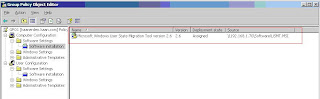
Böylece paket GPO’nun uygulandığı OU’daki bilgisayarlar açıldığında kurulmuş olacaklar.
Şimdi de User Configuration kısmına gelelim

Burada da aynı işlemleri tekrarlıyoruz.
Önce User Configuration / Software / Software Installation sekmesine gelip New / Package seçeneğini seçiyoruz.

Ardından, yine *.msi paketinin yoluna dikkat ederek, paketin networkümüzdeki yerini gösteriyoruz.

Burada karşımıza “Published” seçeneği de çıkıyor. Eğer bu seçeneği seçersek kullanıcılar log-on olduktan sonra “Add/Remove Programs” menüsüne giderek programı manuel olarak yükleyecekler. Assign seçeneğini seçersek paket az önce olduğu gibi start-up anında yüklenecek. Ben Published seçeneğini seçiyorum.

Böylece işlemimizi tamamlamış oluyoruz.
Şimdi domain’e üye olan ve User OU’sunda bulunan bir kullanıcı ile Log-on olalım.

Ardından Control Pannel’i kullanarak ya da Run’a “appwiz.cpl” yazarak Add/Remove Programs menüsüne gelelim.

Burada “Add New Programs” tabına gelindiğinde kurulmasını istediğimiz paketi görmekteyiz. Publish seçeneğini seçtiğimiz için kullanıcılar programı buradan manuel olarak kuracaklardır.

Yayınlanan bir pakedi kaldırmak istediğmizde ise yine Group Policiy Management’i kullanarak GPO’yu bulup edit diyoruz ve daha önceden yüklediğimiz paketin üzerine gelerek, “All Tasks / Remove…” seçeneğini seçiyoruz.

Karşımıza çıkan pencerede ise kaldırma işlemini nasıl yapacağımızı belirliyoruz.
Bu seçenekler;
* Program hem bilgisayarlardan hem de kullanıcı hesaplarından anında silinsin
* Kullanıcılar programı kullanmaya devam etsin fakat programın bundan sonra kurulması engellensin.
Buradan kullandığımız stratejiye uyun seçeneği seçerek OK diyoruz ve işlemi tamamlıyoruz.



Yorumlar